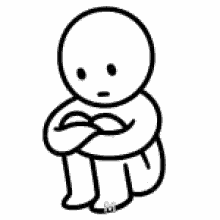ARSPuja Labs - Keren! Mengenal Proyek Luar Angkasa Google Sky Maps
Siapa yang tidak mengenal Google? Perusahaan raksasa Internet yang hampir seluruh dunia menggunakan layanan jasanya. Bahkan hampir setiap sektor transaksi data yang kita akses di Internet tidak terlepas dari peran perusahaan Internet satu ini.
Yaps, salah satunya adalah Google Earth & Google Sky Maps. Mungkin kita sudah biasa jika melihat penampakan pemetaan bumi saat mengakses Google Earth, tapi bagaimana dengan Google Sky Maps? Lantas apa yang ada di dalamnya? Untuk mengetahui lebih tentang Google Sky baca artikel ini sampai akhir yaa.
Apa sebenarnya Google Sky Maps?
Google Sky Maps adalah peta langit yang memperlihatkan kepada Anda benda-benda langit seperti bintang, konstelasi, galaksi, planet, atau bulan. Untuk menggunakan Google Sky Maps, anda dapat mengakses melalui link url www.google.com/sky.
Apakah bisa mencari sesuatu?
Untuk menelusuri lokasi dan benda langit, masukkan istilah penelusuran dan klik Telusuri. Berikut beberapa contohnya.
_Nebula Kepiting
Orion
NGC 2437
5:34:32.01, 32:00:45.96_
Bagaimana Cara Bergerak melintasi langit?
Ada dua cara untuk mengubah tampilan langit diantaranya:
1. Dengan Menggeser
- Untuk menggeser atau memindahkan peta, lakukan salah satu hal berikut:
- Menyeret tampilan ke segala arah.
- Untuk pindah ke utara, tekan tanda panah ke atas.
- Untuk pindah ke selatan, tekan tanda panah ke bawah.
- Untuk pindah ke timur, tekan tanda panah ke kanan.
- Untuk pindah ke barat, tekan tanda panah ke kiri.
2. Dengan Memperbesar atau memperkecil
- Ada beberapa cara untuk memperbesar dan memperkecil langit:
- Tekan tombol [+] atau [-].
- Pindahkan kursor ke satu tempat di peta dan gunakan tombol gulir mouse.
- Seret penggeser zoom ke atas atau ke bawah.
Tips: Untuk memusatkan dan memperbesar suatu tempat, klik dua kali pada tempat yang dimaksud.
Catatan: Di kiri bawah, Anda akan melihat koordinat kursor. Koordinat ini selalu diperbarui saat Anda memindahkan kursor.
Bagaimana Melihat tampilan yang berbeda?
Untuk melihat tampilan yang berbeda di Google Sky Maps, lihat ke kanan atas dan pilih tampilan. Untuk berhenti melihat tampilan, klik kembali.
_Catatan:_ Anda dapat menggunakan lebih dari satu tampilan sekaligus.
Inframerah: Melihat citra inframerah tampilan saat ini. Untuk menyesuaikan opasitas, pindahkan penggeser.
Gelombang mikro: Melihat citra gelombang mikro tampilan saat ini. Untuk menyesuaikan opasitas, pindahkan penggeser.
Historis: Melihat peta historis langit. Untuk menyesuaikan opasitas, pindahkan penggeser. Anda mungkin mendapatkan tampilan yang lebih baik dengan memperkecil.
Melihat kumpulan citra
Anda dapat melihat kumpulan citra yang menarik dengan mengklik gambar mini di bagian bawah halaman, seperti Etalase Hubble. Untuk menyesuaikan opasitas, pindahkan penggeser (jika ada).
Berbagi link dengan publik?
Anda dapat membagikan link ke tampilan Anda saat ini dan mengeposkannya di situs web atau memberikannya kepada orang lain. Untuk membagikan foto, ikuti langkah-langkah berikut.
_Di kiri atas, klik Tautan ke laman ini.
Salin alamat web di kolom URL.
Tempelkan alamat tersebut di kolom email atau pesan dan kirimkan kepada seseorang.
Mencetak gambar
Untuk mencetak gambar, lihat ke kanan atas dan klik Cetak._
Catatan: Anda hanya dapat mencetak citra dasar, bukan citra dari tampilan seperti inframerah atau historis.
Menampilkan konten KML
Setelah membuat peta, Anda dapat melihat konten berbasis KML. Untuk melihat konten berbasis KML, masukkan URL file KML di kotak pencarian dan klik Telusuri.
Catatan: Anda hanya dapat menampilkan satu file KML dalam satu waktu. Saat ini, penanda letak tidak muncul di Google Sky Maps.
Nah, setelah mempelajari dan mengenal tentang Google Sky Maps sekarang anda dapat memulai untuk menelusuri sendiri dengan mengakses alamat situs yang telah dijelaskan di atas.
Dilansir dari laman support.google.com
# Ars
Siapa yang tidak mengenal Google? Perusahaan raksasa Internet yang hampir seluruh dunia menggunakan layanan jasanya. Bahkan hampir setiap sektor transaksi data yang kita akses di Internet tidak terlepas dari peran perusahaan Internet satu ini.
Yaps, salah satunya adalah Google Earth & Google Sky Maps. Mungkin kita sudah biasa jika melihat penampakan pemetaan bumi saat mengakses Google Earth, tapi bagaimana dengan Google Sky Maps? Lantas apa yang ada di dalamnya? Untuk mengetahui lebih tentang Google Sky baca artikel ini sampai akhir yaa.
Apa sebenarnya Google Sky Maps?
Google Sky Maps adalah peta langit yang memperlihatkan kepada Anda benda-benda langit seperti bintang, konstelasi, galaksi, planet, atau bulan. Untuk menggunakan Google Sky Maps, anda dapat mengakses melalui link url www.google.com/sky.
Apakah bisa mencari sesuatu?
Untuk menelusuri lokasi dan benda langit, masukkan istilah penelusuran dan klik Telusuri. Berikut beberapa contohnya.
_Nebula Kepiting
Orion
NGC 2437
5:34:32.01, 32:00:45.96_
Bagaimana Cara Bergerak melintasi langit?
Ada dua cara untuk mengubah tampilan langit diantaranya:
1. Dengan Menggeser
- Untuk menggeser atau memindahkan peta, lakukan salah satu hal berikut:
- Menyeret tampilan ke segala arah.
- Untuk pindah ke utara, tekan tanda panah ke atas.
- Untuk pindah ke selatan, tekan tanda panah ke bawah.
- Untuk pindah ke timur, tekan tanda panah ke kanan.
- Untuk pindah ke barat, tekan tanda panah ke kiri.
2. Dengan Memperbesar atau memperkecil
- Ada beberapa cara untuk memperbesar dan memperkecil langit:
- Tekan tombol [+] atau [-].
- Pindahkan kursor ke satu tempat di peta dan gunakan tombol gulir mouse.
- Seret penggeser zoom ke atas atau ke bawah.
Tips: Untuk memusatkan dan memperbesar suatu tempat, klik dua kali pada tempat yang dimaksud.
Catatan: Di kiri bawah, Anda akan melihat koordinat kursor. Koordinat ini selalu diperbarui saat Anda memindahkan kursor.
Bagaimana Melihat tampilan yang berbeda?
Untuk melihat tampilan yang berbeda di Google Sky Maps, lihat ke kanan atas dan pilih tampilan. Untuk berhenti melihat tampilan, klik kembali.
_Catatan:_ Anda dapat menggunakan lebih dari satu tampilan sekaligus.
Inframerah: Melihat citra inframerah tampilan saat ini. Untuk menyesuaikan opasitas, pindahkan penggeser.
Gelombang mikro: Melihat citra gelombang mikro tampilan saat ini. Untuk menyesuaikan opasitas, pindahkan penggeser.
Historis: Melihat peta historis langit. Untuk menyesuaikan opasitas, pindahkan penggeser. Anda mungkin mendapatkan tampilan yang lebih baik dengan memperkecil.
Melihat kumpulan citra
Anda dapat melihat kumpulan citra yang menarik dengan mengklik gambar mini di bagian bawah halaman, seperti Etalase Hubble. Untuk menyesuaikan opasitas, pindahkan penggeser (jika ada).
Berbagi link dengan publik?
Anda dapat membagikan link ke tampilan Anda saat ini dan mengeposkannya di situs web atau memberikannya kepada orang lain. Untuk membagikan foto, ikuti langkah-langkah berikut.
_Di kiri atas, klik Tautan ke laman ini.
Salin alamat web di kolom URL.
Tempelkan alamat tersebut di kolom email atau pesan dan kirimkan kepada seseorang.
Mencetak gambar
Untuk mencetak gambar, lihat ke kanan atas dan klik Cetak._
Catatan: Anda hanya dapat mencetak citra dasar, bukan citra dari tampilan seperti inframerah atau historis.
Menampilkan konten KML
Setelah membuat peta, Anda dapat melihat konten berbasis KML. Untuk melihat konten berbasis KML, masukkan URL file KML di kotak pencarian dan klik Telusuri.
Catatan: Anda hanya dapat menampilkan satu file KML dalam satu waktu. Saat ini, penanda letak tidak muncul di Google Sky Maps.
Nah, setelah mempelajari dan mengenal tentang Google Sky Maps sekarang anda dapat memulai untuk menelusuri sendiri dengan mengakses alamat situs yang telah dijelaskan di atas.
Dilansir dari laman support.google.com
# Ars